본문
[SI] Placing and Connecting Symbols in Free Form Schematic 해당 내용에 대해 도움이 되셨거나 관련 질문이 있으시면 댓글 달아주세요. 먼저 해보신 분들이나 질문에 관해 아시는 분께서는 자유롭게 댓글로 답해주셔도 됩니다.
1) 간단한 회로 작성하기
회로도를 작성하기 전에 가상의 보드 설정을 위해 6층의 보드로 기본 Setting이 되어 있습니다.
자세한 보드 Stackup 정보를 보시기 위해서 Stackup 아이콘  을 클릭하시면
확인이 가능합니다.
을 클릭하시면
확인이 가능합니다.
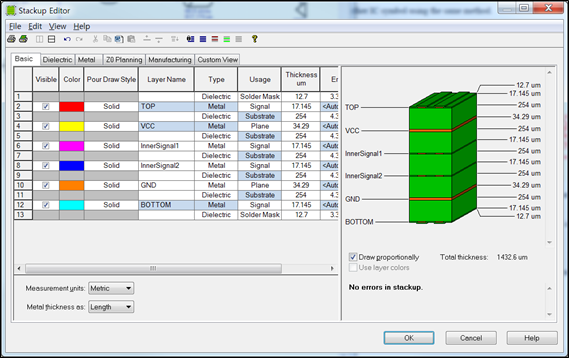
여기서는 6층으로 구성되어 있다는 것만 확인하고 OK 버튼을 클릭하여 창을 닫습니다. Stackup에 대한 기능 및 내용은 다음에 다루도록 하겠습니다.
1-1) 심볼에 대한 설명

 - IC/ Diff. (Differential) IC
- IC/ Diff. (Differential) IC
 - Transmission Line (전송 선로)
- Transmission Line (전송 선로)
 - Resistor (저항)
- Resistor (저항)
 - Capacitor (캐패시터)
- Capacitor (캐패시터)
 - Inductor (인덕터)
- Inductor (인덕터)
 - Ferrite Bead / GND(Ground)에 접지된 Cap(Capacitor)
- Ferrite Bead / GND(Ground)에 접지된 Cap(Capacitor)
 - Pull-up Resistor (풀업 저항) / RC Terminator
- Pull-up Resistor (풀업 저항) / RC Terminator
 - Pull-up Voltage / Ground
- Pull-up Voltage / Ground
 - Package (S-Parameter 혹은 SPICE model 할당)
- Package (S-Parameter 혹은 SPICE model 할당)
 - Single Via / Diff. (Differential) Via
- Single Via / Diff. (Differential) Via
 - MOSFET / S-Parameter Port
- MOSFET / S-Parameter Port
 - Text comment
- Text comment
 - Rotate symbol 90 degrees clockwise/ Flip symbol
(이 기능을 사용하시기 전에 해당 심볼을 먼저 선택해주셔야
이 버튼이 활성화 됩니다.)
- Rotate symbol 90 degrees clockwise/ Flip symbol
(이 기능을 사용하시기 전에 해당 심볼을 먼저 선택해주셔야
이 버튼이 활성화 됩니다.)
1-2) 심볼 배치하기
심볼에 마우스를 갖다 대면 심볼에 대한 설명이 나옵니다.
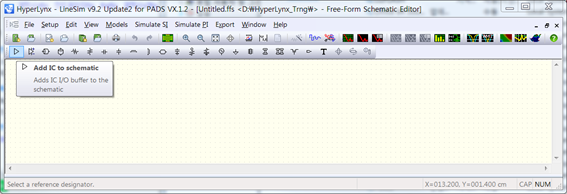
그 상태로 3초 이상 기다리시면 배치 및 사용 방법에 대한 설명도 나옵니다.
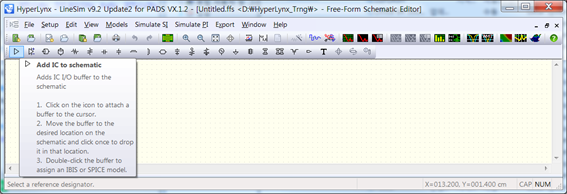
1 - 먼저 왼쪽 마우스 버튼(LMB)으로 심볼(아이콘)을 클릭.
2 - 회로도의 원하는 위치에 마우스 커서를 이동하고 해당 위치에서 왼쪽 마우스 버튼(LMB)을 한번 더 클릭
3 - 심볼을 마우스 더블 클릭하여 IBIS model이나 SPICE model로 할당

등록된 댓글이 없습니다.